Come visualizzare lo schermo dell’iPhone sul Mac
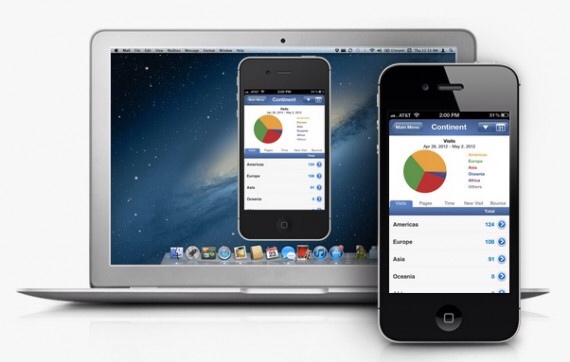
[adrotate banner=”1″]
Probabilmente sono molti di più gli utenti che hanno interesse a visualizzare ed utilizzare da iPhone lo schermo di un computer piuttosto che viceversa, ovvero visualizzare su un computer lo schermo del proprio iPhone. Se la prima operazione può essere effettuata abbastanza semplicemente tramite il mirroring, la seconda è meno conosciuta ma può risultare utile per visualizzare “in grande” app altrimenti non disponibili sul computer come Instagram, ma anche per catturare screenshot o registrare video.
Vediamo quindi come fare per visualizzare lo schermo dell'iPhone sul nostro Mac.
In realtà il procedimento è molto semplice e sarà sufficiente avere un iPhone 4 o un modello successivo, in quanto solo questi supportano la tecnologia AirPlay, necessaria per portare a termine il procedimento.
In realtà, dall'iPhone è sufficiente questa tecnologia in quanto non avremo bisogno di alcuna app da installare; l'applicazione è invece necessaria su computer e prende il nome di Reflector. Può essere scaricata dal sito ufficiale.
Sono disponibili due versioni di questo programma: la prima è gratuita e permetterà di visualizzare sul computer il display del nostro iPhone per dieci minuti, pochi ma sufficienti a capire se abbiamo bisogno dell'app per i nostri scopi; c'è poi la versione a pagamento, che permetterà di visualizzare lo schermo dell'iPhone un tempo illimitato su computer e che ha un costo del tutto onesto, all'incirca 13 euro.
Per utilizzare il servizio sarà sufficiente aprire il programma sul computer una volta installato, quindi connettere l'iPhone e il computer alla stessa rete Wi-Fi. A questo punto potremo utilizzare la funzionalità AirPlay attivabile dalla barra del multitasking del nostro iPhone, e tra i dispositivi compatibili troveremo il nostro computer: colleghiamoci e il programma si attiverà mostrando tutto quello che vediamo sull'iPhone anche sullo schermo del nostro Mac.
[adrotate banner=”2″]
